In dieser Übung arbeiten Sie auf verschiedenen Ebenen, um dem Projekt Fundamentwände sowie Außen- und Innenwände hinzuzufügen.
|
Ziele
- Hinzufügen von Fundamentwänden mit dem Werkzeug Wand.
- Hinzufügen von Außenwänden durch Kopieren der Fundamentwände und Verwenden des Werkzeugs An ausgewählten Ebenen ausgerichtet.
- Hinzufügen von Innenwänden zur unteren Ebene mit dem Tool Wand.
- Verwenden des Werkzeugs zum Stutzen/Dehnen zur Erstellung einer Öffnung für einen Gang.
- Platzieren von Innenwänden auf der Eingangsebene mit dem Befehl Ähnliches erstellen im Kontextmenü.
Erstellen von Fundamentwänden
- Öffnen Sie das Projekt GSG_02_create_walls.rvt.
- Doppelklicken Sie im Projektbrowser unter Grundrisse auf 00 - Foundation, um die Ansicht im Zeichenbereich zu öffnen.
- Klicken Sie auf Registerkarte Architektur
 Gruppe Erstellen
Gruppe Erstellen 
 (Wand).
(Wand). - Klicken Sie in der Eigenschaftenpalette auf die Dropdown-Liste der Typenwahl, und wählen Sie Basiswand: Stützwand - 12" Beton.
- Gehen Sie in der Optionsleiste wie folgt vor:
- Wählen Sie für Höhe 02 - Entry Level.
- Wählen Sie für Basislinie Nichttragende Schicht: Innenkante.
- Stellen Sie sicher, dass die Kette ausgewählt ist.
- Klicken Sie auf Registerkarte Ändern | Platzieren Wand
 Gruppe Zeichnen
Gruppe Zeichnen 
 (Linie).
(Linie). - Beginnen Sie beim Zeichnen der Wände bei Punkt 1 im Zeichenbereich, und hören Sie bei Punkt 4 auf.
Diese Punkte wurden dem Projekt hinzugefügt, um das Zeichnen von Wänden zu bestimmten Positionen zu vereinfachen.
- Drücken Sie die Esc-Taste, um die Optionen zu ändern und eine andere Wand zu platzieren.
- Gehen Sie in der Optionsleiste wie folgt vor:
- Wählen Sie für Höhe 01 - Lower Level.
- Wählen Sie für Basislinie Nichttragende Schicht: Innenkante.
- Stellen Sie sicher, dass die Kette ausgewählt ist.
- Wählen Sie Punkt A aus, drücken Sie die Leertaste, um die Richtung der Wand zu spiegeln, und klicken Sie auf Punkt B.
- Klicken Sie auf weitere Punkte, um Wände zwischen Punkt C und Punkt F zu zeichnen.
- Wenn Sie den Befehl beenden möchten, klicken Sie auf Registerkarte Ändern | Platzieren Wand auf
 (Ändern), oder drücken Sie zweimal die Esc-Taste.
(Ändern), oder drücken Sie zweimal die Esc-Taste. 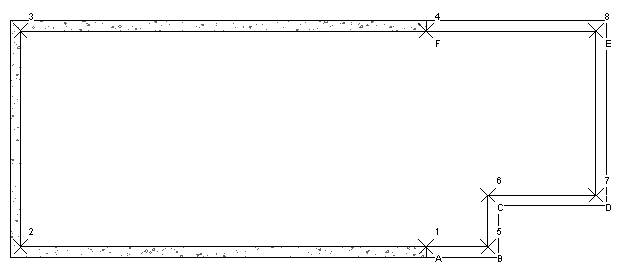
- Klicken Sie auf Registerkarte Ansicht
 Gruppe Erstellen
Gruppe Erstellen 
 (Standard-3D-Ansicht).
(Standard-3D-Ansicht). 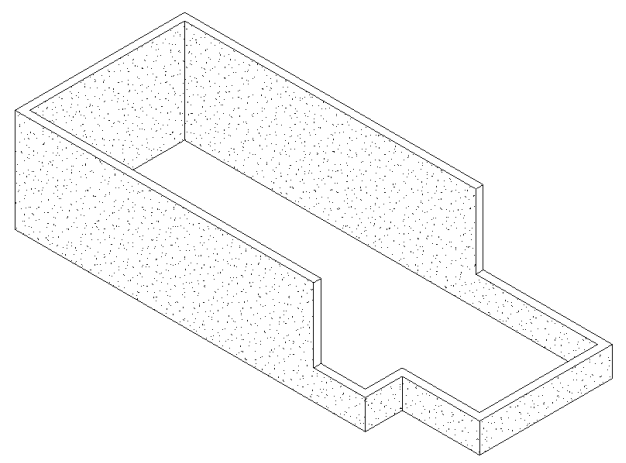
Hinzufügen von Außenwänden
- Wählen Sie beim Arbeiten in der 3D-Ansicht alle Wände in der Ansicht aus, indem Sie ein Auswahlfenster von rechts nach links ziehen.
- Klicken Sie auf Registerkarte Ändern | Wand
 Gruppe Zwischenablage
Gruppe Zwischenablage 
 (In Zwischenablage kopieren).
(In Zwischenablage kopieren). - Klicken Sie in der Gruppe Zwischenablage auf die Dropdown-Liste Einfügen, und wählen Sie
 (An ausgewählten Ebenen ausgerichtet).
(An ausgewählten Ebenen ausgerichtet). - Wählen Sie im Dialogfeld Ebenen auswählen die Option 02 - Entry Level.
- Nehmen Sie in der Eigenschaftenpalette die folgenden Änderungen an den ausgewählten Wänden vor, und klicken Sie auf Anwenden:
- Wählen Sie in der Typenwahl Basiswand: Generisch - 6".
- Wählen Sie für Obere Abhängigkeit Bis Ebene: 03 - Roof.
- Geben Sie für Oberer Versatz 0'0" ein.
- Wählen Sie die Wände aus, bei denen die Basis nicht das darunter liegende Fundament berührt. Anmerkung: Drücken Sie die Strg-Taste, halten Sie sie gedrückt, und klicken Sie, um mehr als eine Wand gleichzeitig auszuwählen.
- Wählen Sie in der Eigenschaftenpalette für Basisabhängigkeit 01 - Lower Level aus, und klicken Sie auf Anwenden.
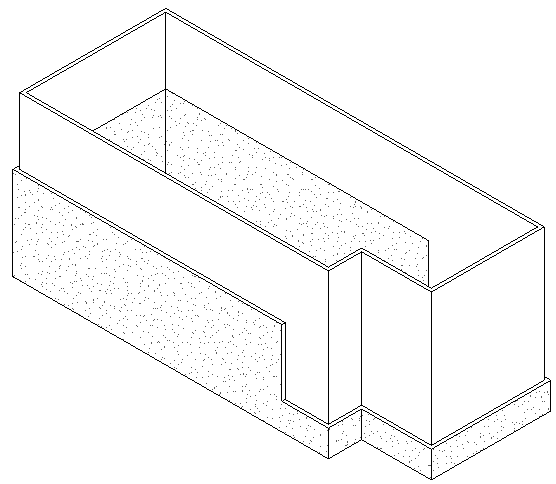
Hinzufügen von Innenwänden
- Doppelklicken Sie im Projektbrowser unter Grundrisse auf 01 - Lower Level.
- Klicken Sie auf Registerkarte Architektur
 Gruppe Erstellen
Gruppe Erstellen 
 (Wand).
(Wand). - Wählen Sie in der Typenwahl Basiswand: Generisch - 6".
- Gehen Sie in der Optionsleiste wie folgt vor:
- Wählen Sie für Höhe 02 - Entry Level.
- Wählen Sie für Basislinie Wandachse.
- Deaktivieren Sie die Kette.
- Verwenden Sie die folgende Abbildung als Anleitung, um Innenwände zur Erstellung von Räumen zu platzieren:
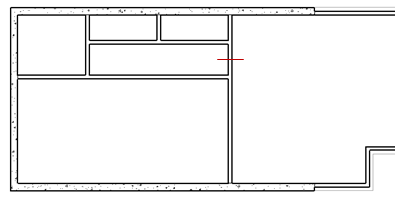
- Ändern von Wänden zum Erstellen von Gängen:
- Klicken Sie auf Registerkarte Ändern
 Gruppe Ändern
Gruppe Ändern 
 (Element teilen).
(Element teilen). - Klicken Sie auf die Wand an der durch die kurze rote Linie in der vorherigen Abbildung angegebenen Position.
- Klicken Sie in der Gruppe Ändern auf
 (Stutzen/dehnen für Ecke).
(Stutzen/dehnen für Ecke). - Stutzen Sie die Trennwand, um einen Gang zu erstellen, wie in der Abbildung dargestellt. Anmerkung: Wählen Sie beim Stutzen in Revit LT die Teile der Elemente aus, die Sie beibehalten möchten.
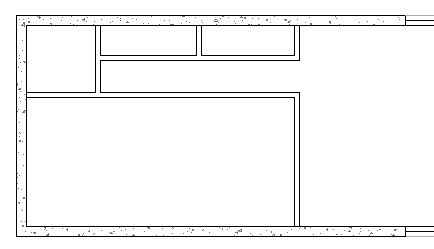
- Klicken Sie auf Registerkarte Ändern
- Öffnen Sie den Grundriss 02 - Entry Level.
- Klicken Sie mit der rechten Maustaste auf eine der Wände in Halbtönen, die in der Unterlage der unteren Ebene angezeigt werden, und klicken Sie auf Ähnliches erstellen.
- Verwenden Sie die folgende Abbildung als Anleitung, um weitere Wände zur Erstellung von Räumen zu platzieren.
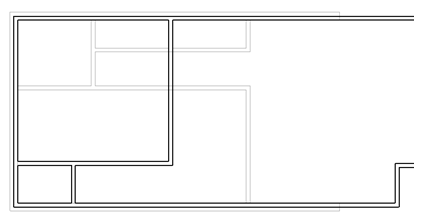
- Klicken Sie auf
 (Ändern), um den Befehl abzuschließen.
(Ändern), um den Befehl abzuschließen.